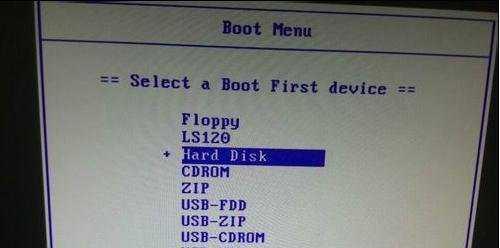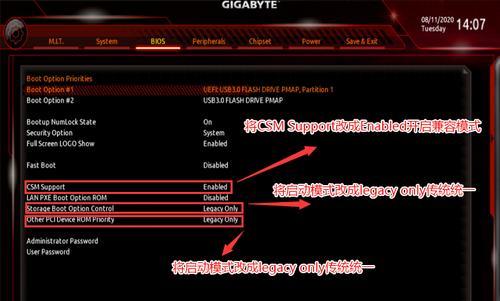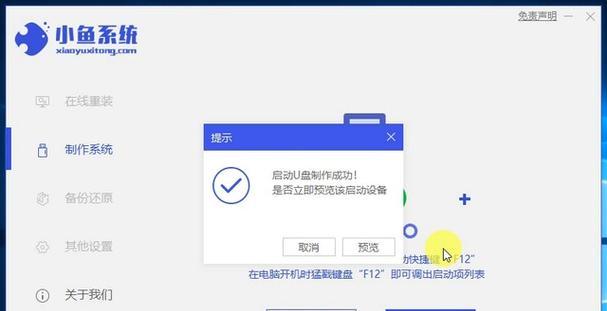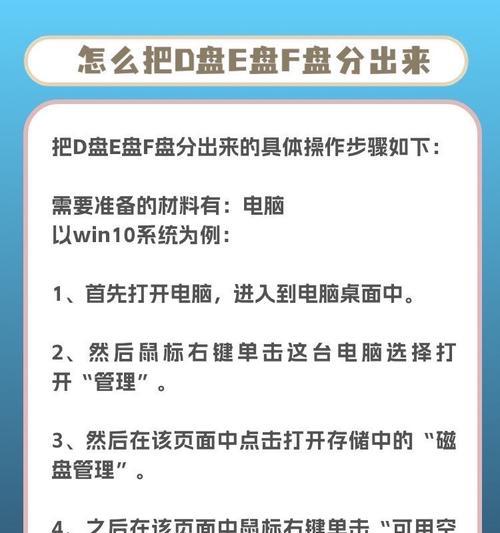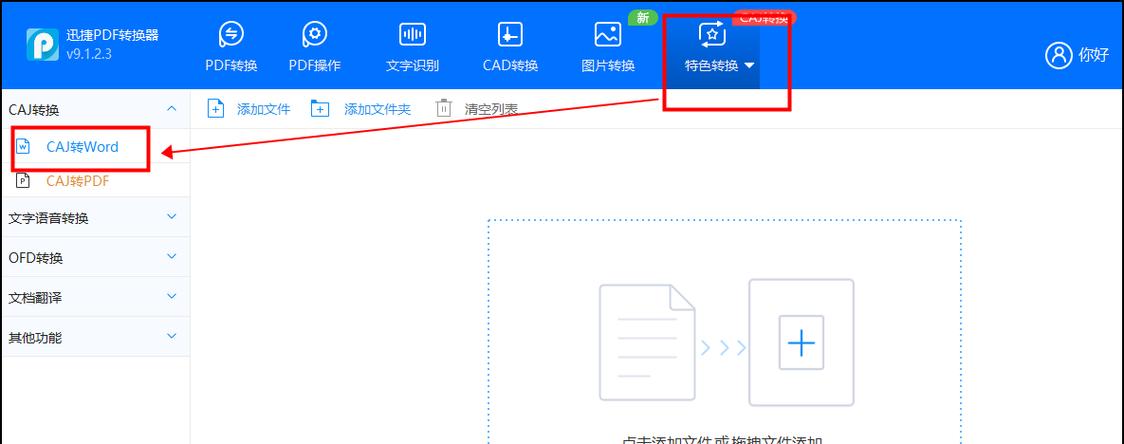在日常使用电脑的过程中,我们经常会遇到需要通过U盘启动的情况,特别是在安装操作系统或进行系统修复时。然而,对于一些较旧的技嘉主板,可能存在一些兼容性问题,导致无法顺利进行U盘启动。本文将为大家分享以旧技嘉主板进行U盘启动的详细教程和技巧,帮助大家解决相关问题。
一:了解旧技嘉主板的系统要求
我们需要了解旧技嘉主板的系统要求。在使用U盘启动之前,确保您的主板支持从USB设备引导启动,并且您已经正确设置了BIOS中的相关选项。不同的技嘉主板可能具有不同的BIOS设置界面,所以请确保您查找并阅读正确的说明手册。
二:准备一个可启动的U盘
为了进行U盘启动,您需要准备一个可启动的U盘。这可以通过使用一个操作系统安装光盘、下载一个可启动镜像文件并使用软件制作启动U盘来实现。选择一个适用于您的操作系统的方法,并确保您已经正确制作了一个可启动的U盘。
三:插入U盘并启动电脑
将准备好的可启动U盘插入计算机的USB接口中,并重新启动计算机。在技嘉主板的启动过程中,按下相应的按键(通常是Del、F2或F12)进入BIOS设置界面。
四:进入BIOS设置界面
通过按下Del、F2或F12等键,您可以进入技嘉主板的BIOS设置界面。在该界面中,您需要找到“Boot”(启动)选项,并确保“BootDevicePriority”(启动设备优先级)设置为“USB”或类似选项。如果没有找到相关选项,请查找“AdvancedBIOSFeatures”(高级BIOS功能)等类似选项。
五:选择U盘为首选启动设备
在“BootDevicePriority”(启动设备优先级)选项中,选择U盘作为首选启动设备。这将确保计算机在启动时首先尝试从U盘引导。如果您计划在U盘启动之后还要使用其他存储设备,可以将其设置为次优先级。
六:保存设置并重启计算机
在修改BIOS设置之后,记得保存设置并重启计算机。技嘉主板通常会提示您按下F10或类似键保存设置。完成后,计算机将重新启动,并尝试从U盘启动。
七:按照U盘启动提示进行操作
当计算机从U盘启动时,您将看到一些相关提示。根据您的需要,选择正确的操作选项。例如,如果您想安装操作系统,请按照屏幕上的指示进行操作。
八:解决兼容性问题
在使用旧技嘉主板进行U盘启动时,可能会遇到一些兼容性问题。这可能是由于BIOS版本过旧或U盘格式不正确等原因导致的。如果遇到这种情况,请确保您的BIOS已经升级到最新版本,并尝试重新制作启动U盘。
九:使用第三方工具解决问题
如果仍然无法成功进行U盘启动,您可以尝试使用第三方工具来解决问题。例如,一些工具可以帮助您在U盘中创建多个分区,并确保其兼容性。在使用第三方工具之前,请确保您理解其操作步骤,并备份重要数据。
十:升级主板或更换设备
如果您尝试了以上方法仍然无法进行U盘启动,那么可能是由于旧技嘉主板的硬件限制造成的。在这种情况下,您可以考虑升级主板或更换设备,以获得更好的兼容性和使用体验。
十一:注意事项和常见问题
在使用旧技嘉主板进行U盘启动的过程中,我们还需要注意一些事项和常见问题。例如,确保U盘的容量足够大,并且正确地连接到计算机。此外,还要注意U盘中是否存在恶意软件或病毒。如果遇到无法解决的问题,请尝试与技术支持或论坛社区联系。
十二:安全地移除U盘并恢复默认设置
完成U盘启动后,安全地移除U盘,并记得在BIOS设置中恢复默认设置。这将确保计算机在下次启动时不再尝试从U盘引导,并恢复正常的引导顺序。
十三:不同主板的差异
需要注意的是,不同型号的技嘉主板可能存在一些差异,包括BIOS设置界面和选项的命名。在进行U盘启动之前,建议您查找并阅读正确的说明手册,以确保获得准确的操作指南。
十四:其他启动方法的选择
除了U盘启动外,还有其他一些启动方法可供选择。例如,您可以尝试使用CD/DVD驱动器进行启动,或者在计算机支持的情况下使用网络启动。根据您的需求和计算机配置,选择适合您的启动方法。
十五:结语
通过本文的教程和技巧分享,我们希望能够帮助到大家在旧技嘉主板上实现U盘启动。请记住,在操作过程中要注意兼容性问题,并根据具体情况选择适合的解决方法。如果您仍然遇到困难,请寻求专业技术支持或咨询相关论坛社区。祝您顺利完成U盘启动,并享受流畅的计算机使用体验!